特效视频怎么制作?现如今随着短视频的快速发展,制作视频早已不是什么难事。在我们的日常生活中总是会遇到需要进行视频剪辑的情况,无论是给视频加字幕还是添加滤镜等操作。
特效视频怎么制作?现如今随着短视频的快速发展,制作视频早已不是什么难事。在我们的日常生活中总是会遇到需要进行视频剪辑的情况,无论是给视频加字幕还是添加滤镜等操作。这些都是我们进行视频剪辑的过程中的一些比较基础的操作。除此之外像特效这样的操作,可能会稍微复杂一些了。很多小伙伴们听起来就不敢轻易尝试,其实我们选择合适的工具就可以很好地完成。


第一步 打开软件,新建项目
我们打开电脑上的【迅捷视频剪辑软件】,进入到软件的首页,点击【新建】选项,新建一个视频项目。
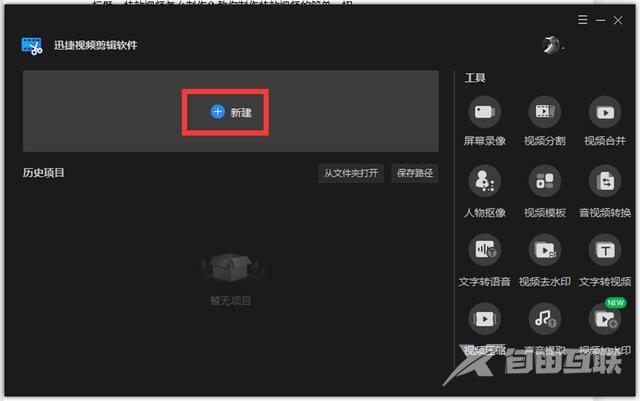

第二步 导入视频,准备制作
新建好项目之后,接下来我们点击【导入】,上传保存好的视频文件,并将其拖动到时间轴面板上。


第三步 选择操作,添加特效
上传你好图片文件之后,接下来我们看到左侧的工具栏,找到【特效】选项,滑动找到一个自己喜欢的特效进行添加。添加好的特效需要将其拖动到时间轴面板上。
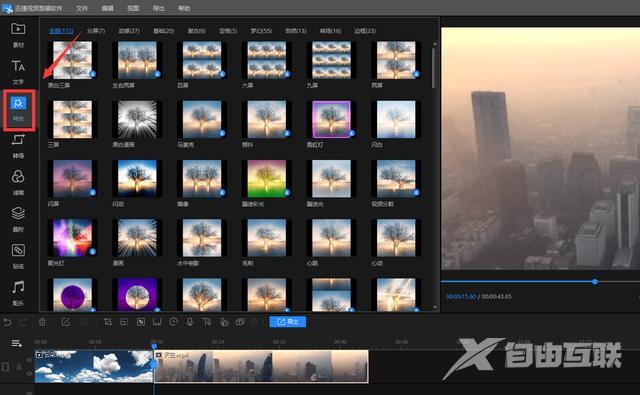

第四步 预览视频,点击导出
编辑完成的视频,我们可以在右侧对其进行预览,预览完成之后,点击【导出】按钮即可。
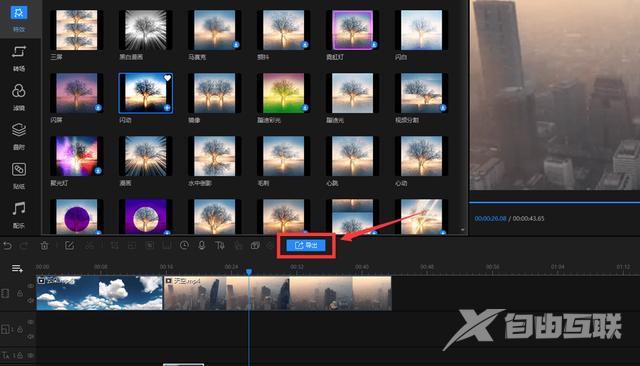

以上就是小编给大家介绍的特效视频的制作方法了,除此之外我们还可以在软件内给进行视频添加文字、调色、添加背景音乐等操作。
